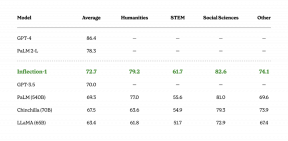Cum se instalează instrumentul grafic în Windows 11
Miscellanea / / December 11, 2021
Instrumentele grafice DirectX este neinstalat implicit în Windows 11. Dar, poate fi adăugat prin intermediul sistemului de operare Caracteristici opționale. Astăzi, vă aducem un ghid util care vă va învăța cum să instalați sau să dezinstalați Graphics Tool în Windows 11, după cum este necesar. Câteva caracteristici demne de remarcat ale acestui instrument includ:
- Este esențial pentru performanță diagnosticare grafică și alte funcții conexe.
- De asemenea, poate fi folosit pentru creați dispozitive de depanare Direct3D.
- Mai mult, poate fi folosit dezvolta jocuri și aplicații DirectX.
- Pe lângă funcțiile legate de 3D, această tehnologie vă permite și acest lucru urmăriți consumul GPU în timp real și când și ce aplicații sau jocuri folosesc tehnologia Direct3D.

Cuprins
- Cum se instalează instrumentul de grafică DirectX încorporat în Windows 11
- Cum să utilizați instrumentele grafice DirectX pe Windows 11.
- Cum să dezinstalați instrumentele grafice DirectX
Cum se instalează instrumentul de grafică DirectX încorporat în Windows 11
Urmați pașii indicați pentru a instala Graphics Tool pe PC Windows 11:
1. Faceți clic pe Pictograma de căutare și tip Setări, apoi faceți clic pe Deschis, așa cum se arată.

2. Click pe Aplicații în panoul din stânga.
3. Apoi, faceți clic pe OpționalCaracteristici, așa cum este prezentat mai jos.

4. Apoi, faceți clic pe VedereCaracteristici.
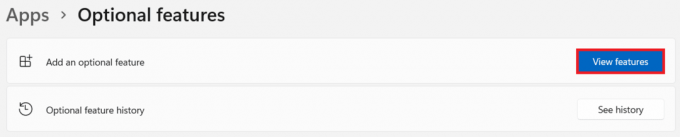
5. Tip ginstrumente rafice în bara de căutare furnizată în Adăugați o funcție opțională fereastră.
6. Bifați caseta marcată Instrumente grafice și faceți clic pe Următorul, după cum este ilustrat mai jos.
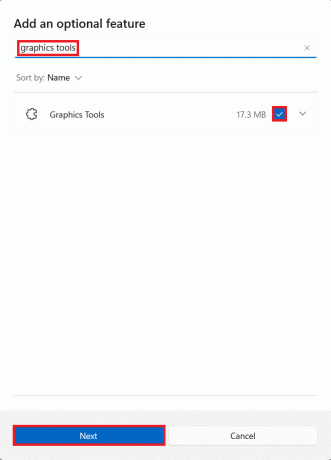
7. Acum, faceți clic pe Instalare buton.
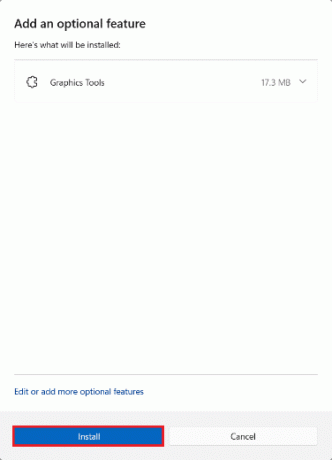
8. Lasă Instrumente grafice fi Instalat. Puteți vedea progresul mai jos Actiuni recente secțiune.

Citește și:Cum se instalează XPS Viewer în Windows 11
Cum să utilizați instrumentele grafice DirectX pe Windows 11
Microsoft găzduiește o pagină dedicată Programare DirectX. Iată pașii pentru a utiliza instrumentele de diagnosticare grafică Windows 11:
1. presa Tastele Windows + R simultan să se deschidă Alerga căsuță de dialog.
2. Tip dxdiag și faceți clic pe O.K a lansa Instrument de diagnosticare DirectX fereastră.
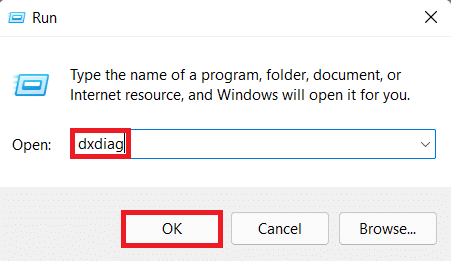
3. Este posibil să observați o bară de progres verde în colțul din stânga jos, afișată evidențiată. Aceasta înseamnă că procesul de diagnosticare este activ. Așteptați ca procesul să fie finalizat.

4. Când diagnosticul este complet, bara de progres verde va dispărea. Click pe Salvați toate informațiile... butonul așa cum este ilustrat mai jos.

Citește și:Cum să utilizați PowerToys pe Windows 11
Cum să dezinstalați instrumentele grafice DirectX
Pentru a dezinstala Windows 11 Graphics Tools, urmați pașii menționați mai jos:
1. Lansa Setări așa cum se arată.
2. Mergi la Aplicații > Caracteristici opționale, așa cum este descris.
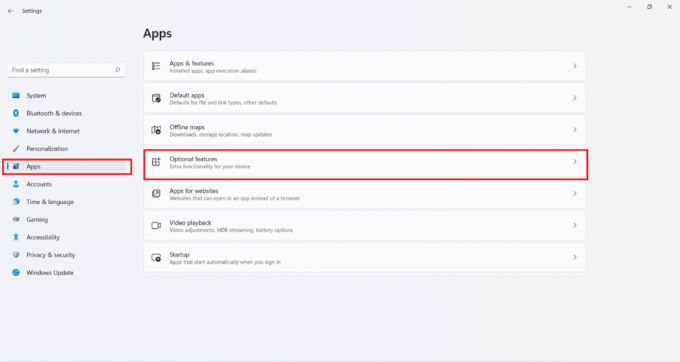
3. Derulați în jos lista de Caracteristici instalate sau caută Instrumente grafice în bara de căutare furnizată pentru a-l găsi.
4. Apasă pe săgeată îndreptată în jos în Instrumente grafice țiglă și faceți clic pe Dezinstalează, așa cum se arată.

5. Odată ce procesul de dezinstalare este încheiat, veți vedea Dezinstalat eticheta sub Actiuni recente secțiune.

Recomandat:
- Modalități de a accelera Windows 11
- Cum se deschide Editorul de registry în Windows 11
- Cum să schimbați pictogramele de pe desktop pe Windows 11
Sperăm că ați găsit acest articol de ajutor cum să instalați, să utilizați sau să dezinstalați Instrumentul grafic DirectX în Windows 11. Trimiteți sugestiile și întrebările dvs. în secțiunea de comentarii de mai jos. Ne-ar plăcea să auzim de la tine. Rămâneți pe fază pentru mai multe astfel de informații!